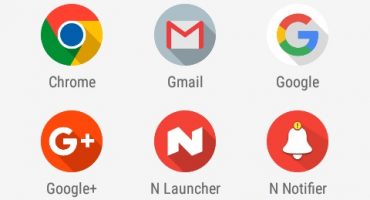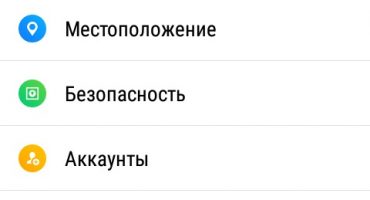- Postup pripojenia wi-fi k telefónu
- Ako sa pripojiť wi-fi cez telefón niekoho iného?
- Ako sa pripojiť pomocou tabletu
- Pripojte sa k tlačiarni pomocou Wi-Fi
- Ako sa pripojiť k inému telefónu cez internet
- Ako hacknúť telefón niekoho iného cez internet
- Ako nakonfigurovať router pomocou Wi-Fi
- Ako pripojiť laptop alebo počítač k telefónu cez wi-fi
Internet je dnes k dispozícii takmer na každom kroku. Stačí sa pripojiť k sieti Wi-Fi a môžete začať surfovať po celom webe. Stáva sa to však, keď sa nemôžete pripojiť k sieti Wi-Fi. Čo robiť v takýchto situáciách? Ako sa pripojiť k telefónu pomocou wifi?
Postup pripojenia wi-fi k telefónu
Ak chcete v telefóne pripojiť Wi-Fi, musíte vykonať také akcie.
Metóda číslo 1:
- Posuňte hornú oponu smartfónu (hornú oponu posúvajte prstom po obrazovke zhora nadol).
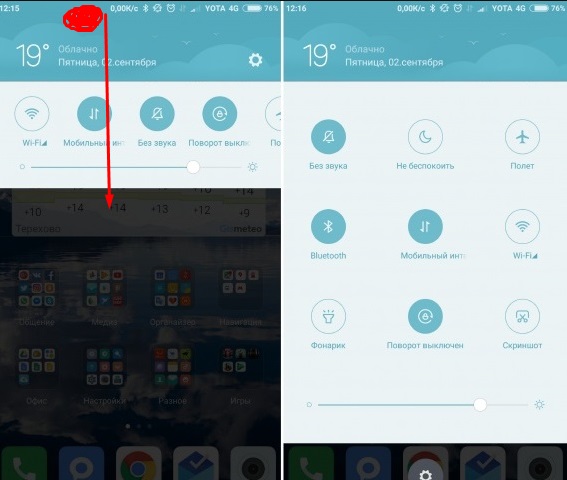
Proces otvárania oznamovacej opony v telefóne
- Kliknite na ikonu Wi Fi.
- Potom sa môžete pripojiť k akejkoľvek dostupnej sieti.
Metóda číslo 2:
- Prejdite do ponuky. Prejdite na nastavenia.
- Musíte nájsť možnosť Wi-Fi, zapnúť ju a pripojiť sa k požadovanej sieti.
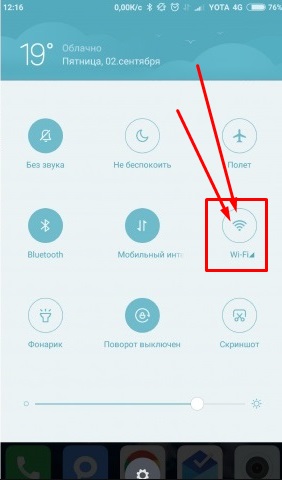
Proces pripojenia wifi cez nastavenia
Ak po týchto akciách internet stále nefunguje, mali by ste situáciu napraviť.
Najčastejšie problémy:
- Nesprávne heslo
- obmedzenia bezdrôtovej siete;
- problémy na serveri s poskytovateľom.
Pri prvom je všetko jasné - stačí skontrolovať správnosť zadaných údajov. Čo však robiť v iných prípadoch? Ak tento wi fi nie je váš a nemôžete ho nastaviť / požiadať niekoho, aby ho nastavil (napríklad čašník pri posedení v kaviarni) - potom musíte vyhľadať iný bod pripojenia. V prípade problémov zo strany poskytovateľa neviete, ako dlho vydrží.
Čo robiť, ak sa nemôžete pripojiť k sieti Wi-Fi a je nevyhnutne potrebný prístup na internetovú sieť? Pre tento prípad existuje niekoľko alternatívnych metód.
Ako sa pripojiť wi-fi cez telefón niekoho iného?
Ak je vedľa vás priateľ alebo priateľka - spýtajte sa, táto osoba má naraz k dispozícii bezplatný mobilný internet. Potom môžete vytvoriť prenosný prístupový bod a dokončiť naplánované úlohy.
Ak chcete pripojiť wi-fi pomocou iného telefónu, postupujte takto:
- Na telefóne s premávkou prejdite na nastavenia.
- Vyhľadajte „viac“ alebo „mobilný / prenosný prístupový bod“ alebo „režim modemu“ a zapnite prístupový bod WLAN.
- Ak chcete zabrániť ďalším ľuďom v pripojení k vašej sieti, nastavte konfiguračné parametre, ktoré zakazujú používať viac ako jedno zariadenie. Alebo len nastavte silné heslo.
Ako sa pripojiť pomocou tabletu
Ak máte zadarmo megabajty alebo výhodný tarifný plán, môžete tablet použiť ako prenosný prístupový bod.
Akcie opísané v predchádzajúcom odseku sú relevantné pre tablety, pretože rozhranie je veľmi podobné.
A vlastne, prečo potrebujeme wifi tak zle? Okrem každodenného prístupu na internet môže bezdrôtová sieť zjednodušiť každodenné činnosti váš život. Čipy, o ktorých nemusíte vedieť:
Pripojte sa k tlačiarni pomocou Wi-Fi
V telefóne máte súbor, ktorý chcete vytlačiť. Ak to chcete urobiť, musíte súbor presunúť do počítača alebo do cloudu, potom ho prevziať do počítača a vytlačiť.
Aby Android nebol zmätený týmito nudnými aktivitami, predstavil Android možnosť tlače priamo z telefónu.
Najprv musíte stiahnuť modul tlačovej služby. Na smartfóne prejdite na „Nastavenia“ a potom na „Tlač“. Tam naložíme potrebný modul pre tlač. Teraz, kedykoľvek potrebujete niečo vytlačiť z telefónu - jednoducho zapnite modul a môžete tlačiť. Pohodlné, nie?
Dôležité! Skontrolujte, či je na vašej tlačiarni zapnutá funkcia Wi-Fi Direct.
Ako sa pripojiť k inému telefónu cez internet
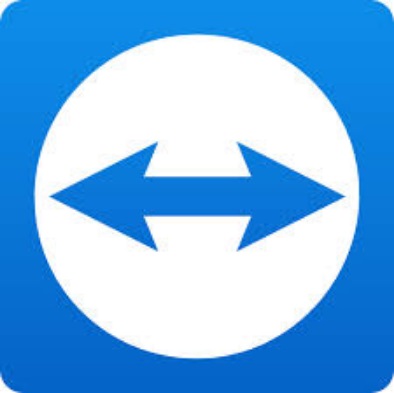
Logo prehliadača tímov
Pomocou smartfónu môžete diaľkovo ovládať ďalšie zariadenie Android. Na tomto telefóne alebo tablete nezáleží.
Všetko sa robí pomocou aplikácie TeamViewer. Budete sa musieť zaregistrovať na webe a stiahnuť potrebné aplikácie do spravovaných a ovládacích zariadení. Podrobné pokyny nie sú potrebné, všetko je tam jednoduché.
Ako hacknúť telefón niekoho iného cez internet
V skutočnosti to nie je úplne hackovanie. Potrebné informácie však môžete získať aj od telefónov priateľov / známych a ešte horšie - dievčat alebo priateľov. Môžete to roztočiť jednou zaujímavou aplikáciou.
Program Android Monitor bol pôvodne určený na sledovanie telefónu v prípade straty. Ale veľké mysle jej našli ďalšie využitie.
- Zaregistrujte si účet.
- Majiteľ telefónu si toho nevšimol, nainštalujte mu špeciálny program a zadajte ho do svojho účtu.
- Zamaskovať ikonu (bude už maskovaná ako systém Android, ale môžete ju skryť ešte opatrnejšie).
Teraz, kedykoľvek je toto zariadenie pripojené k internetu, budete môcť študovať výhody a výhody svojho vlastníka.
Tento softvér umožňuje vidieť polohu, posledné hovory, správy, súbory a dokonca nahliadnuť z fotoaparátu. A tiež nahrávať zvuk z mikrofónu, vykonávať aktívne akcie na smartfóne (volať, zapnúť melódiu atď.)
Ako nakonfigurovať router pomocou Wi-Fi
Ak chcete nakonfigurovať domáci smerovač z telefónu, musíte najskôr prejsť na webovú stránku výrobcu samotného smerovača. Nájdete ho na spodnej strane routeru (tam je nálepka). Prihláste sa na web pomocou údajov zo smerovača.
Dôležité! Namiesto lokality môžete do panela s adresou zadať štandardnú adresu IP. Zvyčajne je to 192.168.1.1 alebo 192.168.1.0
Na webe prejdite na kartu „Wireless Mode“ a potom na „Wireless Settings“. Na stránke, ktorá sa otvorí, môžete zmeniť názov siete. Po nastavení nového názvu sa budete musieť znova pripojiť k sieti Wi Fi, as váš telefón stratí spojenie.
Na karte „Bezdrôtové zabezpečenie“ môžete zmeniť heslo (je označované ako „heslo PSK“ a musíte ho zmeniť. Nedotýkajte sa zvyšku. Po zmene hesla budete musieť znova vyladiť pripojenie. Máte problémy so pokusom o pripojenie k sieti. Odstráňte bod prístup a potom znova zadajte už nové údaje.
Nastavenie pripojenia sa vykonáva prostredníctvom karty „Sieť“ -> „WAN“. Nastavte konfiguračné parametre, ktoré vám poskytovateľ poskytol. Všetky podrobnosti môžu byť objasnené v technickej podpore poskytovateľa. Tieto údaje nájdete v zmluve.
Ako pripojiť laptop alebo počítač k telefónu cez wi-fi
Všetko sa deje prostredníctvom známeho programu TeamViewer. Musíte vykonať tieto akcie: vytvoriť účet, stiahnuť potrebné aplikácie, prihlásiť sa do svojho účtu ... Všeobecne je všetko rovnaké ako v prípade pripojenia k inému telefónu.
Existujú aj iné metódy diaľkového ovládania, ale TeamViewer je najvhodnejší. Zvyšok buď nemá potrebné funkcie, alebo je taký nevhodný na použitie, že nevykonáva žiadne zjednodušenie.
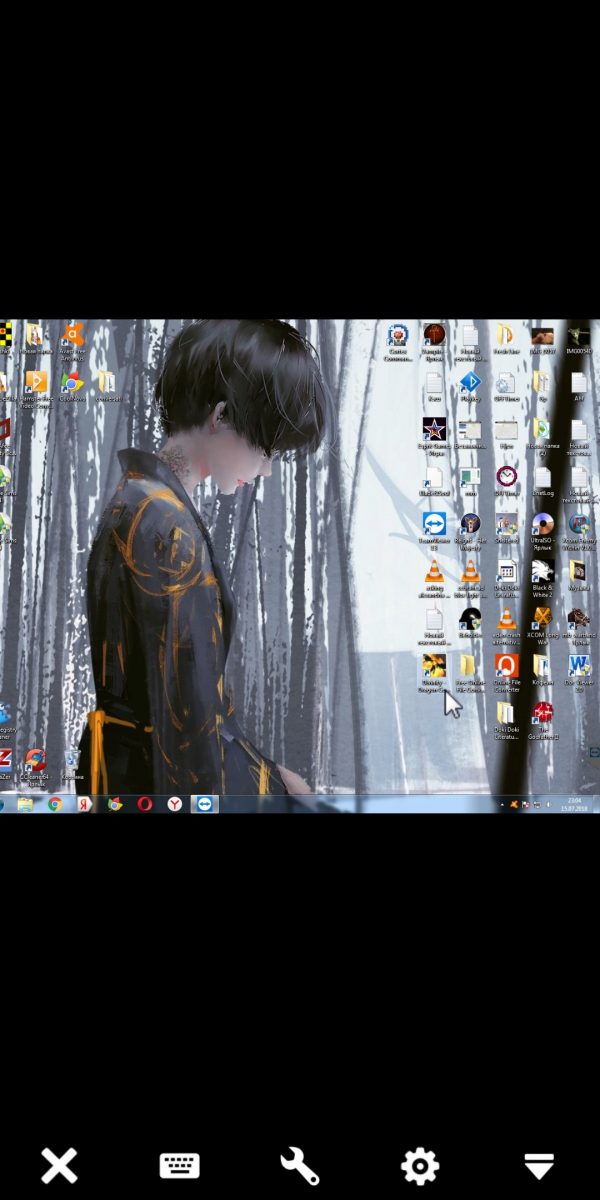
Team Viewer v práci
Naučili sme sa, ako pripojiť telefón k smerovaču av núdzových situáciách odladiť pripojenie Wi-Fi na telefóne Android. Tiež sme vám povedali o užitočných funkciách, ktoré možno nepoznáte.